Điện thoại có lẽ là một trong những vật dụng mang tính cá nhân cao nhất trong cuộc đời của bạn. Vì vậy, kiểm tra cài đặt điện thoại là việc mà bạn nên làm thường xuyên để xem thiết bị đã đảm bảo đủ tính riêng tư cho mình hay chưa.
Đối với iPhone, một mục có nhãn màu cam trong phần cài đặt đóng vai trò rất quan trọng, được các chuyên gia khuyến cáo người dùng kiểm tra để đảm bảo an toàn trực tuyến. Đó chính là cài đặt microphone.
Có những ứng dụng sẽ đề nghị bạn cho phép thu thập dữ liệu, nhưng cũng có ứng dụng sẽ bí mật theo dõi bạn. Do vậy, bạn nên kiểm tra xem ứng dụng nào đang được phép sử dụng microphone trên điện thoại của mình. Nếu thấy ứng dụng khả nghi, hãy từ chối cấp cho nó quyền sử dụng microphone.

Một số ứng dụng nghe lén người dùng (Ảnh minh họa)
Các ứng dụng có thực sự nghe lén bạn không?
Cách đây một thời gian, tờ New York Times đã có bài viết cho biết, một số ứng dụng trò chơi dành cho thiết bị di động đã theo dõi người dùng của họ bằng cách lắng nghe những âm thanh nhất định qua microphone của điện thoại thông minh.
Các công ty như Alphonso (chuyên thu thập dữ liệu người dùng để cung cấp cho các nhà quảng cáo) đã cho ra đời những phần mềm có khả năng nghe lén.
Phần mềm của Alphonso có thể cung cấp thông tin chi tiết về việc người dùng đang xem gì bằng cách nhận biết các tín hiệu âm thanh trong những quảng cáo và chương trình truyền hình trên ti vi.
Sau đó, các thông tin thu thập được sẽ được dùng để gửi tới người dùng những quảng cáo phù hợp nhất với họ, thôi thúc họ đi mua một sản phẩm nào đó.
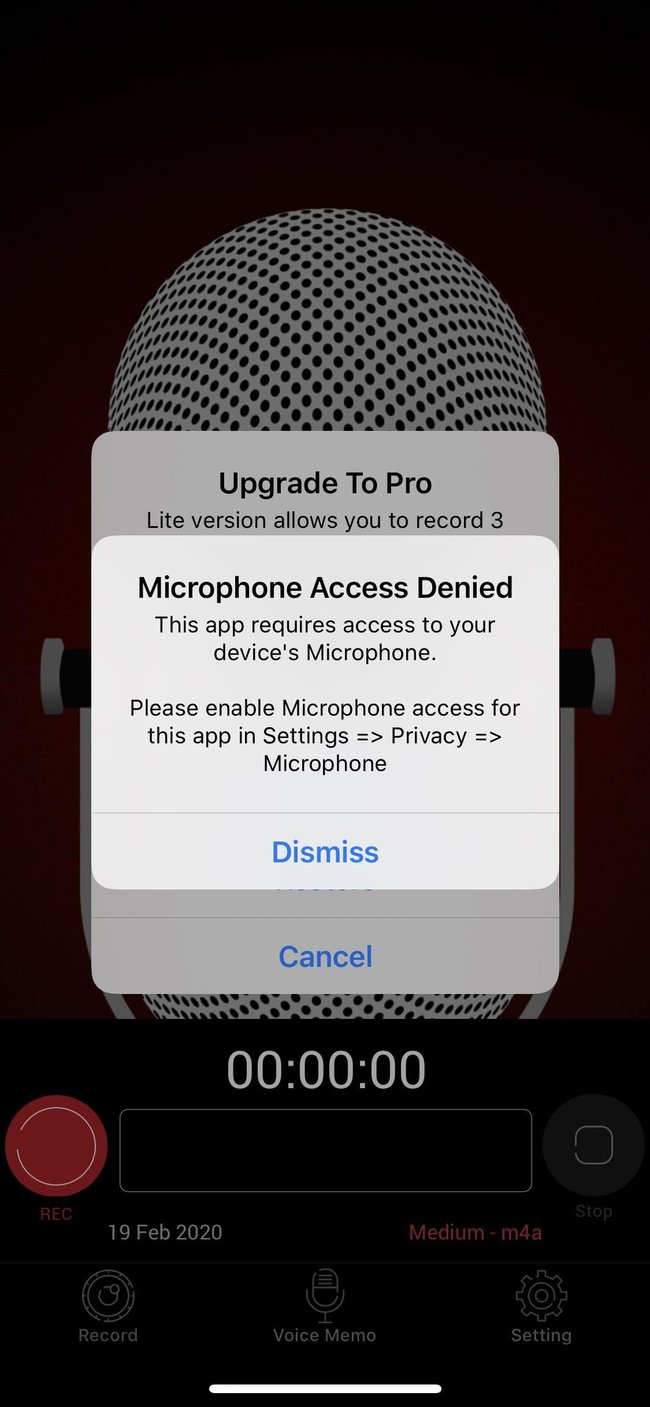
Hãy từ chối cấp quyền truy cập microphone cho những ứng dụng khả nghi.
Mặc dù nhiều ứng dụng như trên đã được gỡ khỏi App Store nhưng những cái tên rủi ro khác (mà chúng ta thậm chí chưa biết đến) vẫn còn tồn tại.
Hầu hết các công ty, bao gồm cả Facebook và Apple, đều đã kịch liệt phủ nhận những tuyên bố về việc theo dõi người dùng, nhưng chúng ta không có bất cứ cơ sở nào để tin rằng họ đang hoàn toàn nói thật. Cách tốt nhất để bảo vệ sự riêng tư của mình vẫn là kiểm tra cài đặt và loại bỏ những yếu tố rủi ro kịp thời.
Cách từ chối cấp quyền truy cập microphone cho các ứng dụng
Trước khi bạn thực hiện các thao tác dưới đây, xin lưu ý rằng có những ứng dụng đích thực phải được quyền truy cập microphone của bạn mới có thể hoạt động đầy đủ tính năng.
Ví dụ, bạn muốn gửi tin nhắn thoại trên WhatsApp thì tất nhiên, bạn phải cho phép ứng dụng này truy cập microphone. Bên cạnh đó, việc quay video có đủ âm thanh trên Instagram cũng đòi hỏi bạn phải cấp quyền này.
Trong trường hợp có một ứng dụng lạ và hiếm khi được sử dụng đang yêu cầu truy cập vào microphone của bạn mà không có lý do chính đáng thì đó chính là dấu hiệu cảnh báo nguy hiểm.
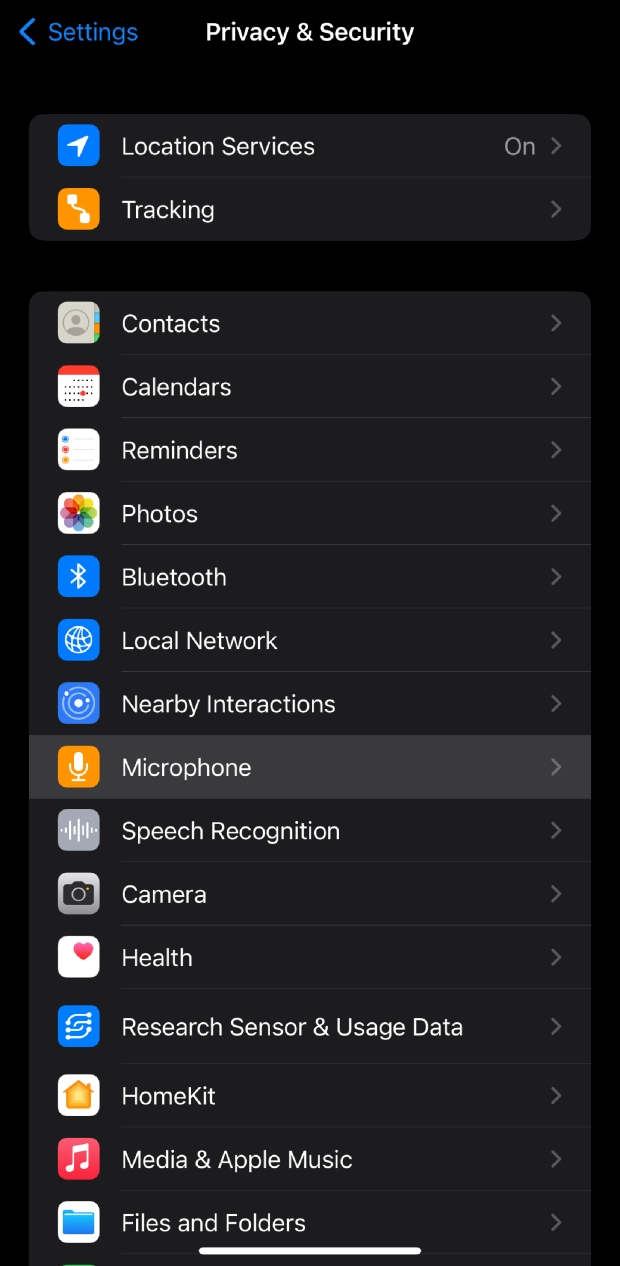
Kiểm tra cài đặt microphone là bước cần thiết để đảm bảo sự riêng tư của bạn.
Để kiểm tra danh sách các ứng dụng đang có quyền truy cập microphone, bạn thực hiện theo các bước sau:
- Vào Cài đặt (Settings) --> Truy cập Quyền Riêng tư & An ninh (Privacy & Security).
- Chọn mục Microphone – Mục có nhãn màu cam với biểu tượng chiếc microphone phía trên.
Tại đây, bạn sẽ nhìn thấy danh sách đầy đủ các ứng dụng đang có (hoặc đang đề nghị cấp quyền) truy cập microphone trên điện thoại.
Mỗi ứng dụng này sẽ có một nút công tắc chuyển đổi ở bên phải, cho phép bạn phê duyệt hoặc từ chối quyền truy cập của chúng.
Nên duy trì quyền truy cập hạn chế đối với các ứng dụng mà bạn chắc chắn chúng cần quyền truy cập microphone để đảm bảo hoạt động. Nếu cảm thấy không chắc chắn về ứng dụng nào, bạn chỉ cần từ chối quyền truy cập và phê duyệt lại khi cần.
Thông thường, các ứng dụng yêu cầu quyền truy cập microphone vẫn sẽ hoạt động sau khi bị từ chối cấp quyền nhưng chúng buộc phải hạn chế một số tính năng.
iPhone của bạn cũng sẽ đưa ra cảnh báo khi microphone trên điện thoại đang được một ứng dụng tích cực sử dụng. Thông báo sẽ được thể hiện qua dấu chấm màu cam trên thanh trạng thái.
Nếu đang sử dụng phiên bản mới của hệ điều hành iOS (ít nhất là iOS 14) thì tại Trung tâm điều khiển (Control Center), bạn có thể thực hiện thao tác vuốt xuống để xem cụ thể ứng dụng nào đang sử dụng microphone.
Để cập nhật phiên bản iOS mới nhất, hãy truy cập Cài đặt (Settings) – Cài đặt chung (General) – Cập nhật phần mềm (Update Software).
